Die 5 besten Apps zum Festlegen von benutzerdefinierten Apple Watch Faces (2021)
Apple behält gerne eine strenge Kontrolle über viele Aspekte seiner Geräte. Der berüchtigte ummauerte Garten, in dem Apple-Geräte existieren, erstreckt sich auch auf die Apple Watch, vielleicht mehr als auf jede andere. Während Apple damit begonnen hat, die Freigabe von Apple Watch-Gesichtern zu unterstützen, lässt es immer noch nicht wirklich Zifferblätter von Drittanbietern auf der Apple Watch zu. Glücklicherweise gibt es einige Problemumgehungen und Apps, mit denen Sie Ihr eigenes Zifferblatt auf watchOS erstellen und verwenden können. Wenn Sie also ein benutzerdefiniertes Apple Watch-Gesicht erhalten möchten, finden Sie hier 5 Apps zum Erstellen und Einstellen benutzerdefinierter Apple Watch-Gesichter, die Sie verwenden können.
Beste Apps zum Erstellen benutzerdefinierter Apple Watch Faces im Jahr 2021
Es gibt viele Apps, die behaupten, benutzerdefinierte Zifferblätter erstellen zu können. Allerdings sind nur wenige Ihre Zeit (und in einigen Fällen auch Geld) wert. Wir haben viele dieser Apps getestet und haben uns die fünf besten Optionen ausgedacht, die Sie ausprobieren können. Außerdem haben wir einen Bonusbereich auch für Leute, die vielleicht etwas Neues lernen und ausprobieren möchten.
Sie können das folgende Inhaltsverzeichnis verwenden, um sich einen Überblick über den Artikel zu verschaffen und zu jedem Abschnitt zu springen, der Ihr Interesse geweckt hat.
1. Uhrmacher
Watchsmith ist die App, die ich am häufigsten verwende, um benutzerdefinierte Apple Watch-Gesichter zu erstellen. Diese App bietet eine beeindruckende Anpassungsfähigkeit. Außerdem gibt es viele nützliche Funktionen.
Während die App keine Zifferblätter von Grund auf neu erstellt, bietet sie das nächstbeste. Grundsätzlich können Sie damit benutzerdefinierte Komplikationen für Ihre Apple Watch erstellen. Sie können beispielsweise Komplikationen für das Infograph-Zifferblatt einrichten. Darüber hinaus können Sie dies so tun, dass eine einzelne Komplikation je nach Tageszeit verschiedene Arten von Informationen anzeigen kann.
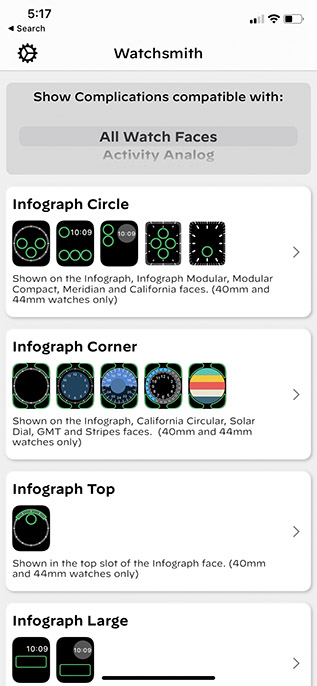
Das bedeutet, dass Komplikationen auf Ihrer Apple Watch nützlicher sind als je zuvor. Zum Beispiel habe ich meine Uhr so eingerichtet, dass Komplikationsfunktionen verwendet werden, die das Wetter anzeigen, wenn ich morgens aufwache. Später zeigt mir dieselbe Komplikation meine Aufgaben für den Tag, gefolgt von einer schnellen Entspannungs-App, mit der ich vor dem Zubettgehen meditiere.
Die Nutzung von Watchsmith ist kostenlos, aber Sie können mehr Datentypen für Ihre Komplikationen erhalten, indem Sie Watchsmith Premium für Rs abonnieren. 169 pro Monat.
Laden Sie Watchsmith aus dem App Store herunter (Kostenlos, bietet Abonnement)
2. Uhrmacher
Eine weitere App, mit der Sie neue Apple Watch-Gesichter erhalten oder Ihre eigenen erstellen können, ist Watch Maker. Diese App bietet die Möglichkeit, Ihr eigenes Zifferblatt für die Apple Watch zu erstellen. In der kostenlosen Version der App sind die Gesichter, die Sie erstellen können, jedoch äußerst begrenzt. So begrenzt, dass es im Grunde genommen nutzlos ist.
Sie können jedoch die Pro-Version der App für Rs kaufen. 349/Woche (3-tägige kostenlose Testversion verfügbar) und erstellen Sie hochgradig individuelle Zifferblätter für watchOS. Sie können Hintergründe, Stunden-, Minuten- und Sekundenzeiger hinzufügen und a Grundstück mehr.
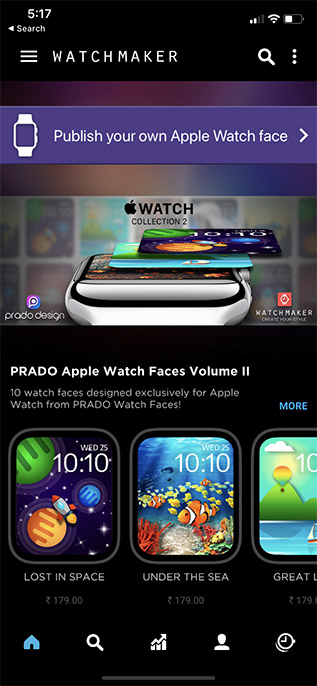
Wenn Sie nicht bezahlen möchten, können Sie sich die von anderen erstellten Zifferblätter in der App ansehen oder einfach die verfügbaren kostenlosen Zifferblätter ansehen und verwenden.
Der einzige Grund, warum ich diese App nicht ganz oben auf dieser Liste gehalten habe, ist dieser mysteriöse Preis. Rs. 349/Woche macht keinen Sinn und Rs. 4.299 pro Jahr macht noch weniger Sinn.
Laden Sie Watch Maker aus dem App Store herunter (Kostenlos, bietet Abonnement)
3. Facer
Wenn Sie einfach nach Apple Watch-Gesichtern von Drittanbietern suchen, ist dies eine großartige App, die Sie ausprobieren können. Facer bietet a Grundstück von Zifferblättern, die Sie auf Ihre Uhr herunterladen können. Außerdem sind die meisten davon kostenlos erhältlich, sodass Sie keinen Cent ausgeben müssen.
Sie können benutzerdefinierte Zifferblätter in der App durchsuchen und diese ganz einfach Ihrer Apple Watch hinzufügen. Wenn Sie möchten, können Sie außerdem die Premium-Version abonnieren, um auch auf alle Premium-Zifferblätter zuzugreifen.
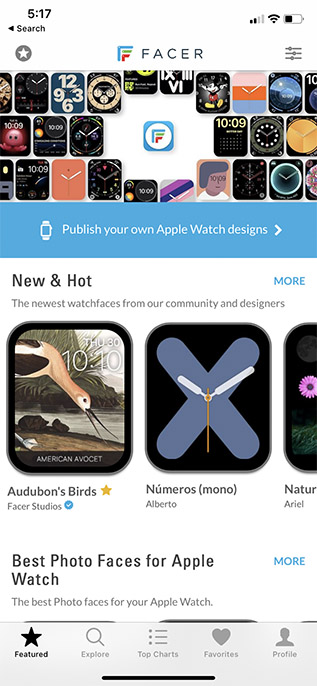
Wenn Sie ein neues Zifferblatt für Ihre Apple Watch erstellt haben, können Sie Facer verwenden, um das Zifferblatt mit allen auf der ganzen Welt zu teilen, damit sie es auch installieren und ausprobieren können.
Grundsätzlich ist Facer eine großartige App, um neue Zifferblätter für die Apple Watch zu erhalten. Darüber hinaus ist es auch perfekt kostenlos nutzbar, was großartig ist.
Laden Sie Facer aus dem App Store herunter (Kostenlos, bietet Abonnement)
4. Gesichter
Sie können sich auch Watch Faces ansehen, um benutzerdefinierte Gesichter für watchOS zu erstellen. Mit dieser App können Sie jedes Bild aus Ihrer iPhone-Galerie verwenden, etwas im Internet finden oder eines der in der App enthaltenen Bilder.
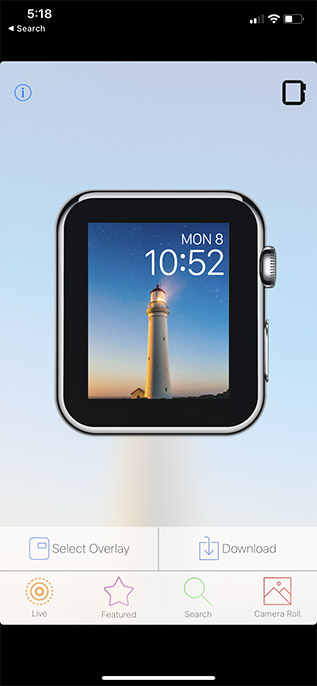
Anschließend können Sie dem Bild Overlays hinzufügen. Diese sind ziemlich einfach, um ehrlich zu sein. Die meiste Zeit werden Sie sie verwenden, um hinter der Uhr etwas Deckkraft hinzuzufügen, damit die Zeit besser sichtbar ist. Ansonsten kann man mit der App nicht viel machen.
Watchfaces im App Store kaufen ($ 1,99/ Rs. 179)
5. Verwenden Sie Photoshop, um benutzerdefinierte Zifferblätter zu erstellen
Wenn Sie kreativ sind, können Sie mit Photoshop (oder einer App wie Photoshop) auch Ihre eigenen Zifferblätter erstellen. Im Grunde erstellen Sie ein Hintergrundbild für Ihre Apple Watch. Sie können dieses Bild dann mit Ihrer Apple Watch synchronisieren und die Uhrzeit sowie zwei weitere Komplikationen darüber anzeigen.
Dazu müssen Sie ein neues Photoshop-Projekt in der genauen Größe für Ihre Apple Watch erstellen. Hier sind die Größen, die Sie basierend auf der Größe Ihrer Apple Watch verwenden sollten.
- 38mm Uhr: 272×340 Pixel
- 40-mm-Uhr: 324 × 394 Pixel
- 42-mm-Uhr: 312 × 394 Pixel
- 44-mm-Uhr: 368 × 448 Pixel
Nachdem Sie das leere Projekt erstellt haben, erstellen Sie darauf Ihr benutzerdefiniertes Design. Sie können dafür die Tools von Photoshop verwenden oder Bilder herunterladen und zu Ihrem Design hinzufügen. Möglicherweise möchten Sie auch Hintergründe aus diesen Bildern entfernen, damit sie mit Ihrem gewählten Hintergrund besser aussehen.
Exportieren Sie das Bild und übertragen Sie es auf Ihr iPhone. Erstellen Sie ein neues Album für das Bild, damit Sie es mit Ihrer Uhr synchronisieren können. Sie können auch einfach alle Ihre Fotos synchronisieren, aber das nimmt viel Platz auf Ihrer Apple Watch ein, wenn Sie zu viele Bilder anklicken.
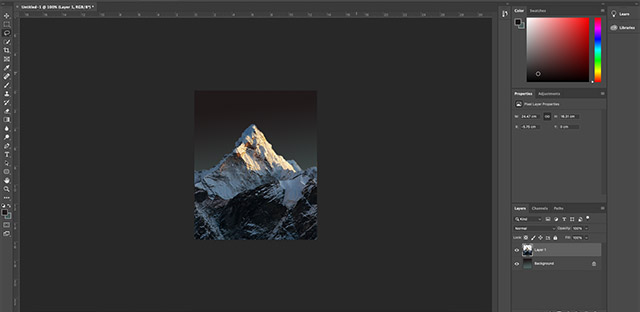
Synchronisieren Sie Ihr neues Album mit der Apple Watch, indem Sie zur Watch-App -> Fotos gehen. Wählen Sie Ihr Album unter der Option für synchronisiertes Album aus.
Drücken Sie auf Ihrer Uhr lange auf das Zifferblatt. Scrollen Sie und tippen Sie auf „Neu“ und wählen Sie „Fotos“. Ihr synchronisiertes Foto wird jetzt als Zifferblatt für Ihre Apple Watch verwendet. Sie können die Komplikationen auch bearbeiten, um neben der Uhrzeit zusätzliche Informationen anzuzeigen.
Bonus: Watchfaces mit SpriteKit erstellen
Sie können mit Xcode auch Apple Watch-Gesichter erstellen, wenn Sie ein Gespür für das Programmieren haben. Diese Methode erfordert grundsätzlich, dass Sie eine Apple Watch-App erstellen, die das Zifferblatt als Benutzeroberfläche hat. Sie können diese App dann auf Ihrer Apple Watch installieren und ausführen, damit sie wie das Zifferblatt aussieht.
Offensichtlich ist es nicht wirklich ein Zifferblatt, da Sie buchstäblich eine App auf Ihrer Uhr ausführen, die wie ein Gesicht aussieht. Es erledigt jedoch die Arbeit. Da es sich im Grunde um eine App handelt, können Sie außerdem Zifferblätter erstellen, die so ziemlich alles tun, was Sie möchten, solange Sie den Code dafür schreiben können.
Sie können sich dieses mit SpriteKit erstellte Beispiel-Zifferblatt ansehen, um loszulegen. Wenn Sie möchten, können Sie dieses Zifferblatt auch einfach installieren.
So legen Sie benutzerdefinierte Zifferblätter in der Apple Watch fest
Je nach verwendeter App müssen Sie das benutzerdefinierte Zifferblatt auf Ihrer Apple Watch auf unterschiedliche Weise einstellen.
1. Uhrmacher
Für Watchsmith müssen Sie nichts tun. Bearbeiten Sie einfach die Komplikationen auf Ihrem aktuellen Zifferblatt und wählen Sie die Komplikationen aus, die Sie mit Watchsmith erstellt haben. Die tatsächlichen Zifferblätter werden von Apple hergestellt, sodass Sie sich keine Sorgen machen müssen, Ihre eigenen Zifferblätter zu erstellen.
2. Uhrmacher
In Watch Maker können Sie Ihr benutzerdefiniertes Zifferblatt einrichten, indem Sie die folgenden Schritte ausführen.
- Tippen Sie auf dem Bildschirm, auf dem Sie Ihr Zifferblatt erstellt haben, auf das unten gezeigte Symbol.
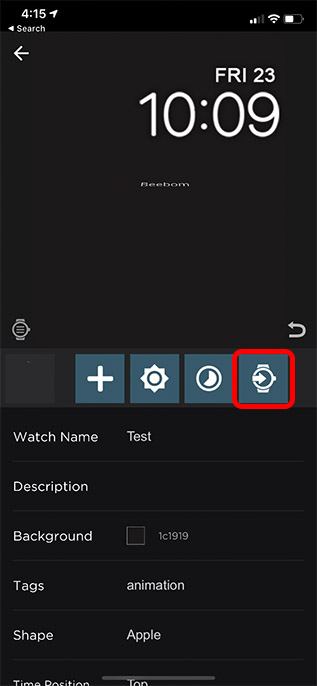
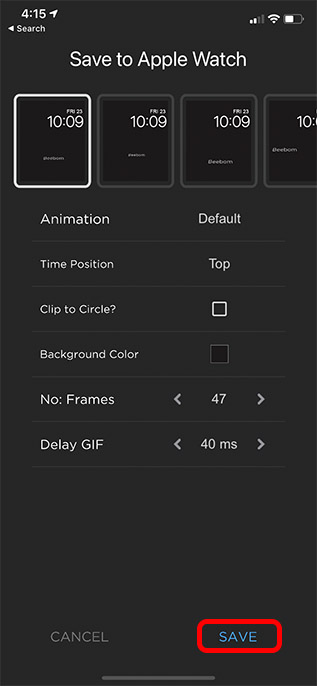
- Öffnen Sie die Fotos-App, und Sie sehen das neue Zifferblatt als Foto gespeichert. Tippen Sie auf das Teilen-Symbol.
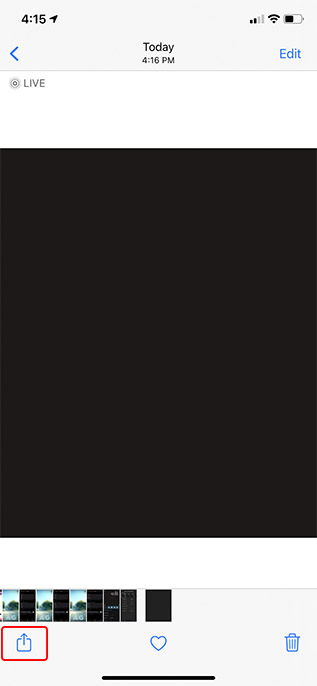
- Tippen Sie auf „Zifferblatt erstellen“.
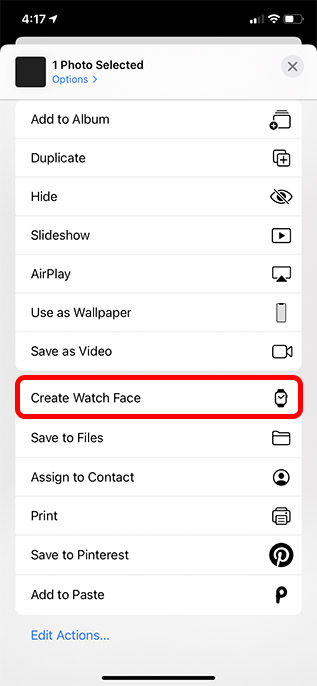
- Wählen Sie den gewünschten Stil. Ich verwende Fotos-Zifferblatt. Tippen Sie auf ‚Hinzufügen‘
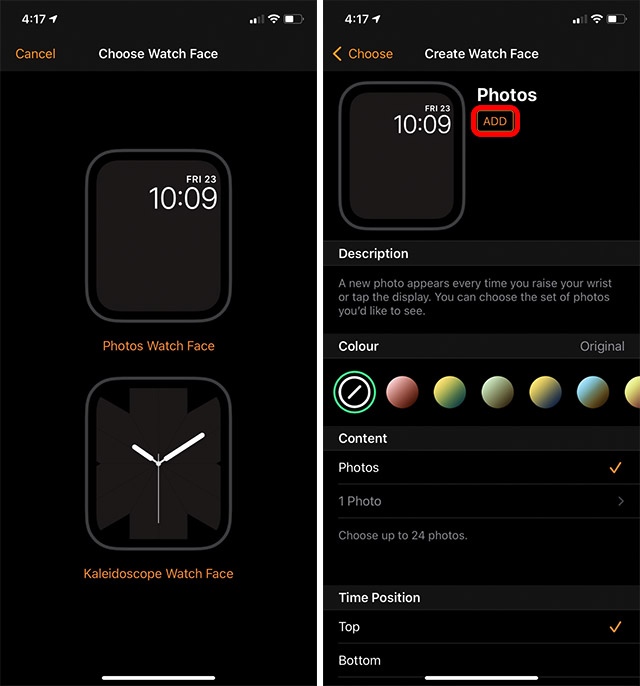
- Sie können das Zifferblatt jetzt in Ihrer Apple Watch finden, indem Sie das Zifferblatt „Fotos“ auswählen.
3. Facer
- Suchen Sie das Zifferblatt, das Sie verwenden möchten, und tippen Sie auf das unten gezeigte Symbol.
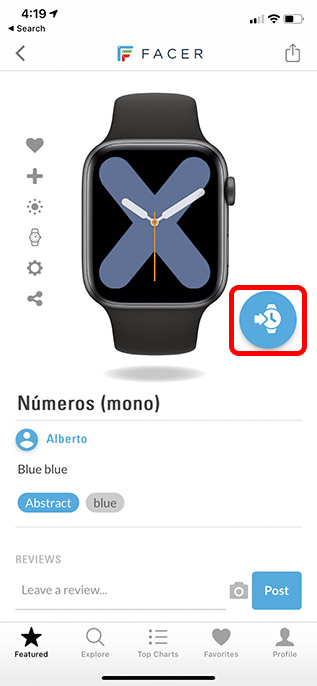
- Tippen Sie auf „Zu meinen Gesichtern hinzufügen“
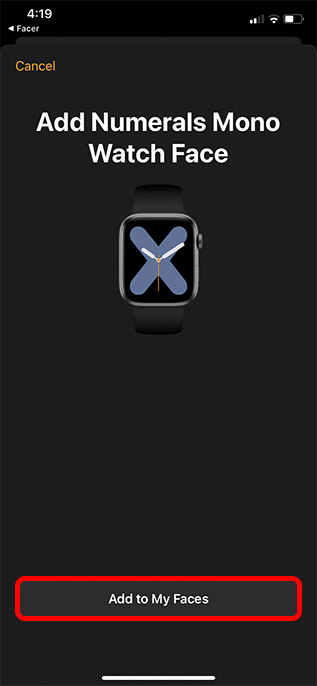
- Wählen Sie das gerade hinzugefügte Zifferblatt aus und tippen Sie auf „Als aktuelles Zifferblatt festlegen“.
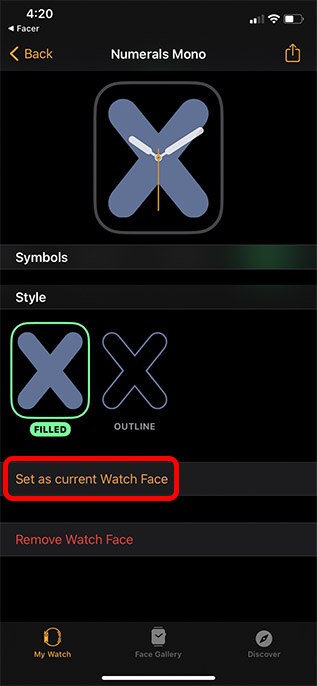
4. Gesichter
- Nachdem Sie Ihr Zifferblatt erstellt haben, tippen Sie auf die Option „Speichern“.
- Gehen Sie zur Foto-App und öffnen Sie das neue Foto, das hinzugefügt wurde. Tippen Sie auf die Schaltfläche „Teilen“.
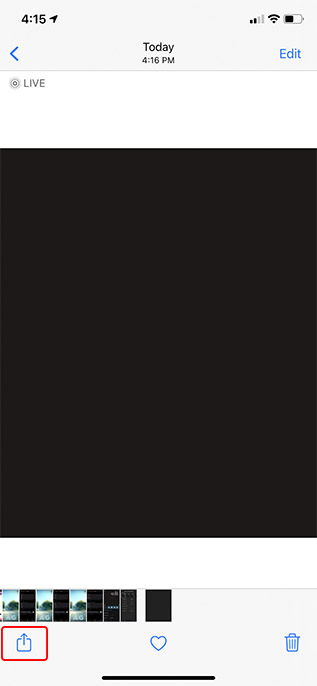
- Tippen Sie auf „Zifferblatt erstellen“.
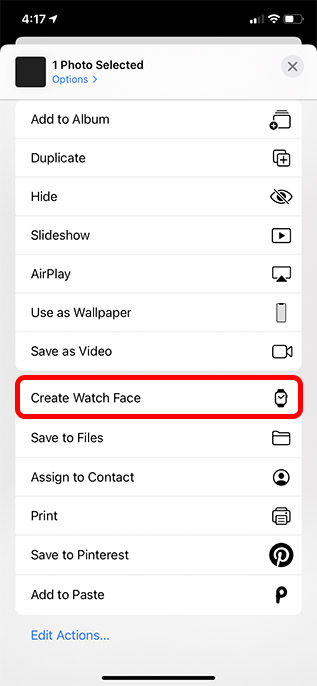
- Wählen Sie den gewünschten Stil. Tippen Sie auf „Hinzufügen“.
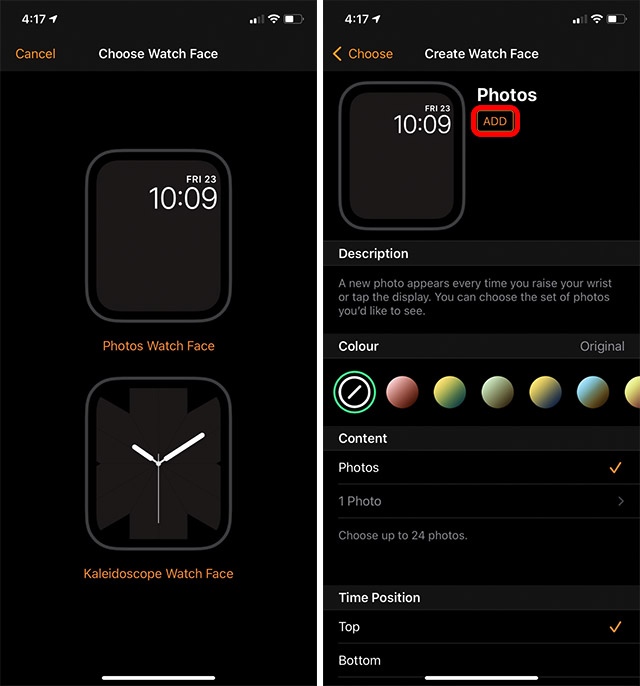
- Sie können das Zifferblatt jetzt in Ihrer Apple Watch finden, indem Sie das Zifferblatt „Fotos“ auswählen.
Benutzerdefinierte Zifferblätter auf der Apple Watch verwenden
Auch wenn Apple den Benutzern nicht erlaubt, vollständig angepasste Zifferblätter zu erstellen, gibt es dennoch viele Möglichkeiten, wie Sie Ihre Uhr in gewissem Maße anpassen können. Wie wir in diesem Artikel gesehen haben, gibt es einige Apps, mit denen Sie Zifferblätter von Drittanbietern für die Apple Watch erstellen können. Hoffentlich wird Apple bald damit beginnen, Benutzern zu erlauben, ihre eigenen Zifferblätter komplett von Grund auf neu zu erstellen. Welche Apps möchten Sie in der Zwischenzeit verwenden, um benutzerdefinierte Zifferblätter zu erstellen und einzustellen? Lass es uns in den Kommentaren wissen.
